Su iOS 15, iPhone tyliai pridėjo galingą naują funkciją, kurią daugelis žmonių stebėjo. Nors tiesioginio teksto funkciją, leidžiančią kopijuoti tekstą iš vaizdų, sunku nepastebėti, jos atitikmuo, Visual Lookup Tool, nėra pati lengviausia funkcija, kuri netyčia užklysta.
Tai reiškia, kad jei neišbandėte Visual Lookup Tool, prarandate galimybę. Tai gali būti viena iš galingiausių naujų „iPhone“ funkcijų per ilgą laiką, ir ji tik gerės.
Turinys
- Kas yra vizualinės paieškos įrankis?
- Kas gali naudoti vizualinės paieškos įrankį
- Kaip naudoti vizualinės paieškos įrankį
Kas yra vizualinės paieškos įrankis?
„Visual Lookup Tool“ yra „Photos“ programos funkcija, įdiegta kartu su „iOS 15“ tiesioginio teksto funkcija. Abiejų šių funkcijų tikslas yra padaryti jūsų iPhone fotoaparatą galingesniu įrankiu, leidžiančiu lengviau užfiksuoti jus supantį pasaulį ir mokytis iš jo.
Abu jie naudoja mašininį mokymąsi – technologiją, kuriai „Apple“ pastaraisiais metais daug dėmesio skyrė savo aparatinėje įrangoje. Naudojant Visual Lookup Tool, jis nuskaito jūsų nuotraukas ir naudoja mašininį mokymąsi, kad nustatytų augalus, gyvūnus, orientyrus ir kt.
Viskas, ką jums reikia padaryti, tai nukreipti fotoaparatą, nufotografuoti ir peržiūrėti informaciją, kurią randa „Visual Lookup Tool“.
Kas gali naudoti vizualinės paieškos įrankį
Nors „Visual Lookup Tool“ buvo pristatytas „iOS 15“, tai nereiškia, kad bet kuris įrenginys, galintis paleisti „iOS 15“, gali naudoti naują įrankį. Tikriausiai dėl intensyvaus mašininio mokymosi naudojimo tik tam tikri iPhone ir iPad modeliai gali naudoti Visual Lookup Tool.
Dauguma bet kokių iPhone nuo XS gali naudoti Visual Lookup Tool, tačiau yra išimčių. Pavyzdžiui, „Visual Lookup Tool“ gali naudoti tik 2020 m. „iPhone SE“, o ne ankstesnes versijas. Iš esmės, jei turite „iPhone 11“ ar naujesnę versiją, galite naudoti „Visual Lookup“ įrankį.
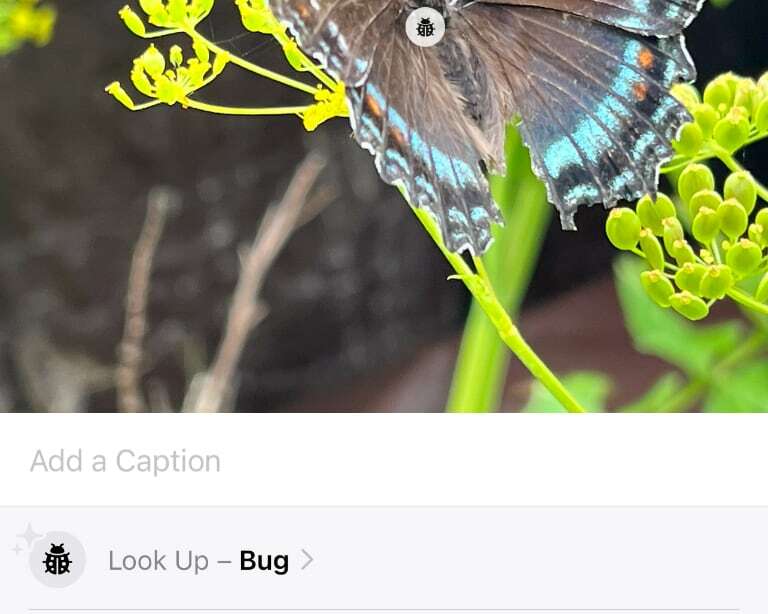
„IPad“ tai šiek tiek sudėtingesnė. Žvelgiant į standartinį iPad, jums reikės aštuntos kartos ar vėlesnio modelio. „iPad Air“ jums reikės trečios kartos ar vėlesnio modelio. Įrankį gali naudoti 2018 m. ir vėlesni iPad Pro modeliai, kaip ir penktos kartos iPad mini.
Yra dar vienas apribojimas. Šio rašymo metu Visual Lookup įrankis galimas tik JAV arba jei turite savo regioną nustatytas JAV Tikėtina, kad įrankis ilgainiui taps prieinamas kitose srityse, tačiau konkretaus nėra laiko juosta.
Kaip naudoti vizualinės paieškos įrankį
Darant prielaidą, kad turite suderinamą „iPhone“ arba „iPad“, o jūsų regionas yra JAV, naudoti „Visual Lookup Tool“ yra paprasta.
Jei turite didelę nuotraukų biblioteką, gali praeiti nemažai laiko, kol įrankis nuskaitys senesnes nuotraukas. Nepaisant to, atrodo, kad neseniai darytose nuotraukose jis veikia labai greitai, nors tai gali skirtis priklausomai nuo „iPhone“ modelių.
Norėdami naudoti „Visual Lookup Tool“, atidarykite programą „Photos“ ir bibliotekoje raskite nuotrauką, kurią norite ieškoti. Taip pat galite nufotografuoti naują nuotrauką, bet būtinai peržiūrėkite ją nuotraukų programoje. Suradę tinkamą nuotrauką, braukite aukštyn nuo ekrano vidurio arba bakstelėkite informacijos piktogramą (i apskritime) ekrano apačioje.
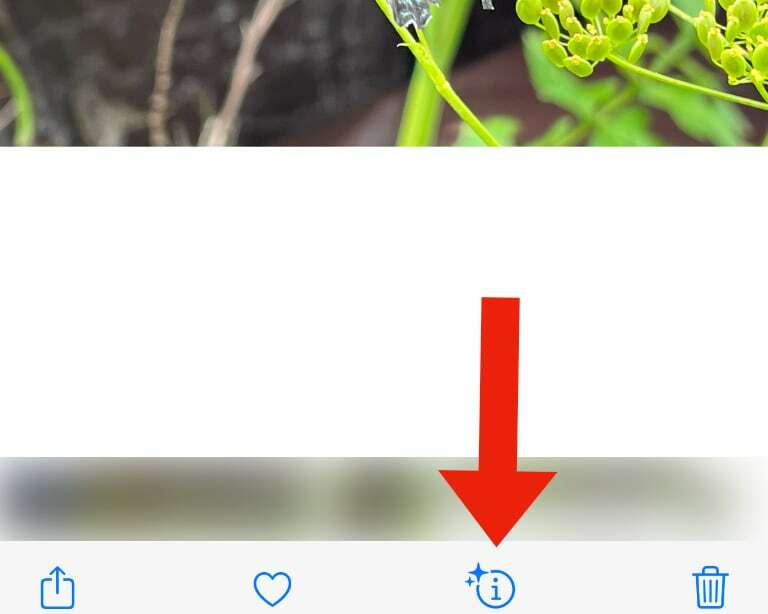
Pasislinks informacinis skydelis, kuriame bus rodoma, kur buvo padaryta nuotrauka ir kiti duomenys. Netoli viršaus, tiesiai po lauku, kad pridėtumėte antraštę, pamatysite skydelį Visual Lookup Tool. Jei įrankis nieko neranda, skydelio nematysite.
Jei „Visual Lookup Tool“ ką nors rado, pamatysite „Visual Lookup Tool“ skydelį, kuriame bus rodoma piktograma ir tekstas, apibūdinantis, kas, jo manymu, yra nuotraukoje. Tai bus kažkas panašaus į „Pažiūrėk aukštyn – klaida“ arba „Pažiūrėk aukštyn – augalas“.
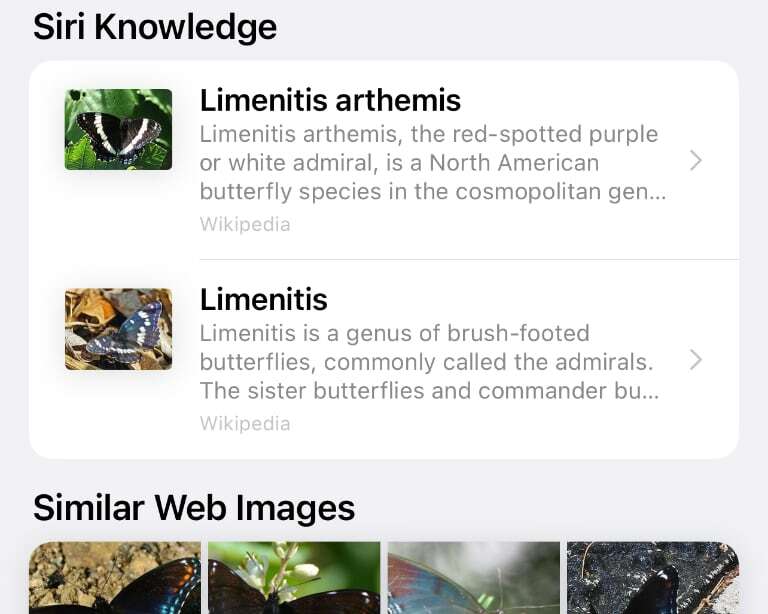
Bakstelėkite tekstą, kad pamatytumėte daugiau informacijos apie nuotraukos turinį. Įrankis parodys nuorodas į Siri žinias, įskaitant augalo, klaidos ar gyvūno tipą. Čia galite spustelėti nuorodas, kad sužinotumėte daugiau apie savo nuotraukos temą.
Kris Wouk yra rašytojas, muzikantas ir kaip tai vadinama, kai kas nors kuria vaizdo įrašus žiniatinkliui. Jis yra Apple vėpla, mėgstantis didelės raiškos garso ir namų kino įrangą.